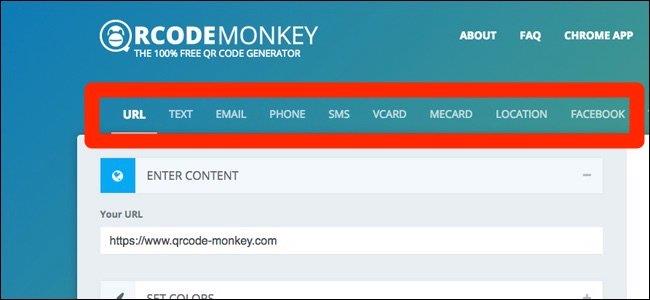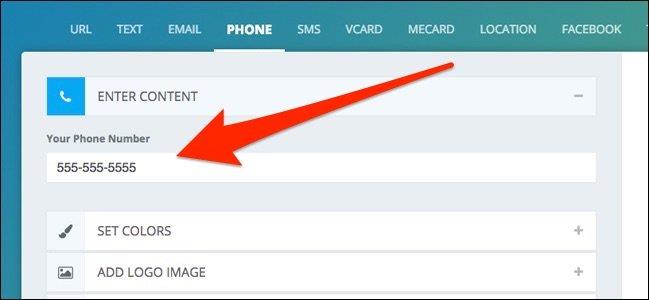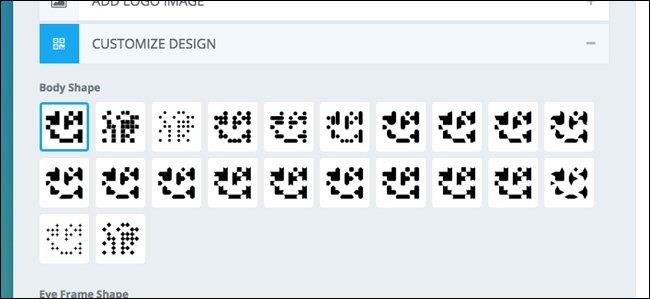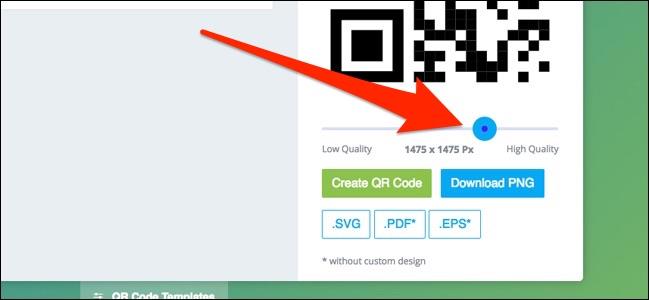Със сигурност QR кодовете са твърде популярни с много ефекти като разрешаване на Wi-Fi достъп без парола, търсене на приложения и т.н. Ако не искате да изтеглите приложение за създаване на QR код на телефона си, можете Можете да направите това на вашия компютър с помощта на онлайн уебсайт. Има много приложения, които създават QR кодове, но тук ще използваме QRCode Monkey.
Как да създадете QR кодове с QRCode Monkey
Първо, трябва да изберете типа QR код, който искате да създадете в горната част на приложението.
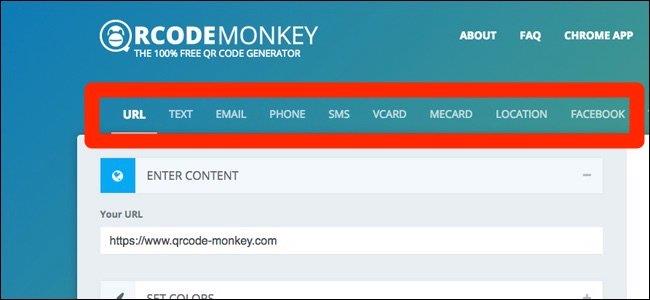
След това въведете подходящата информация, която искате да включите в QR кода.
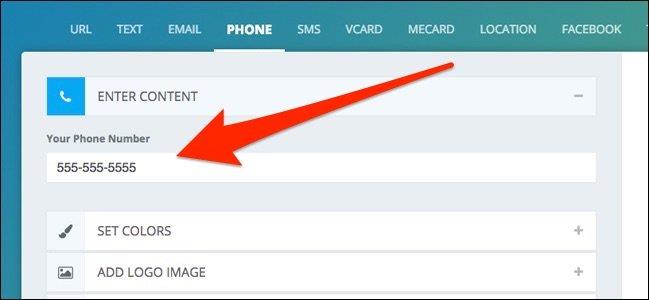
След това можете да щракнете върху Задаване на цветове , за да промените цвета на QR кода, ако желаете.
По същия начин можете да щракнете върху Добавяне на изображение на лого , за да добавите символ в средата на QR кода.
Накрая можете да щракнете върху Персонализиране на дизайна , за да промените формата на QR кода.
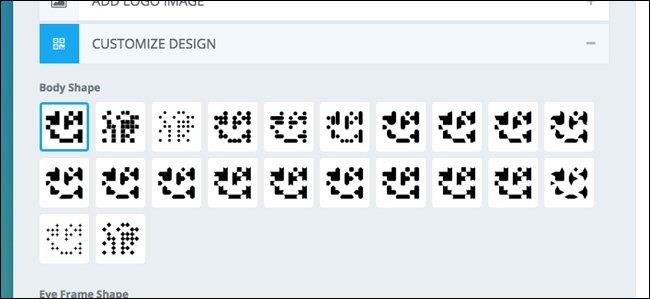
След като направите горните опции, използвайте плъзгача, за да промените разделителната способност на QR кода.
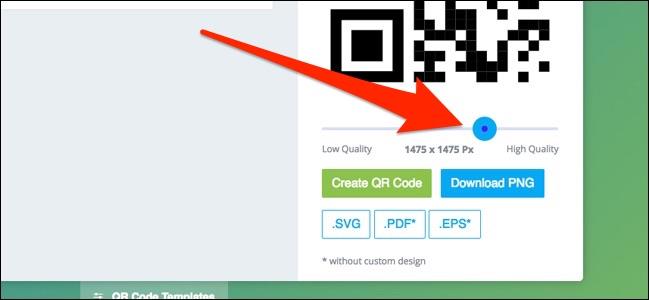
След това щракнете върху Създаване на QR код вдясно, за да се покаже визуализацията на QR кода.
След това щракнете върху Изтегляне на PNG , за да запазите QR кода в PNG формат. Можете също да изберете други формати по-долу, ако желаете.
След като изображението бъде изтеглено, можете да го отпечатате, да го запишете на телефона си или да го изпратите на приятел.
Късмет!